
ubuntu 22 设置语言配置文件
时间:2023-06-02 来源:网络 人气:
Ubuntu22是一款强大的操作系统,其多语言支持让用户可以轻松切换不同的语言环境。本文将详细介绍如何设置Ubuntu22的语言配置文件,以便让你在使用中更加舒适。
了解语言配置文件
在开始设置之前,我们需要了解什么是语言配置文件。语言配置文件是一个文本文件,其中包含了与操作系统相关的区域和语言信息。该文件通常位于/etc/locale.gen路径下,用户可以通过编辑该文件来配置系统所支持的区域和语言。
编辑语言配置文件
要编辑语言配置文件,我们需要先打开终端窗口并输入以下命令:
sudonano/etc/locale.gen
该命令将打开一个名为“locale.gen”的文件,并提供了一个文本编辑器(nano)来编辑该文件。在编辑器中,你可以看到一系列被注释掉的区域和语言选项。要启用特定的区域或语言,请取消注释相应的行。
例如,如果你想要启用英文(美国)和法文(法国)这两种语言,只需找到以下两行:
#en_US.UTF-8UTF-8
#fr_FR.UTF-8UTF-8
然后将其修改为:
en_US.UTF-8UTF-8
fr_FR.UTF-8UTF-8
保存并退出文件后,我们需要再次运行以下命令:
sudolocale-gen
该命令会重新生成语言环境,以便操作系统可以正确地使用新的配置。
设置默认语言
一旦你已经编辑了语言配置文件并生成了新的语言环境,你就需要将默认语言设置为所需的语言。要设置默认语言,请输入以下命令:
sudoupdate-localeLANG=fr_FR.UTF-8
该命令将把默认语言设置为法文(法国)。如果你想要将默认语言改为英文(美国),只需将相应的区域和语言代码替换即可。
应用更改
最后,我们需要应用新的配置。要应用更改,请重启计算机或使用以下命令:
source/etc/default/locale
此命令将重新加载默认语言和其他系统范围的环境变量。
总结
在本文中,我们详细介绍了如何设置Ubuntu22的语言配置文件。通过编辑该文件并生成新的语言环境,用户可以轻松地切换不同的区域和语言环境,并使操作系统更加舒适易用。
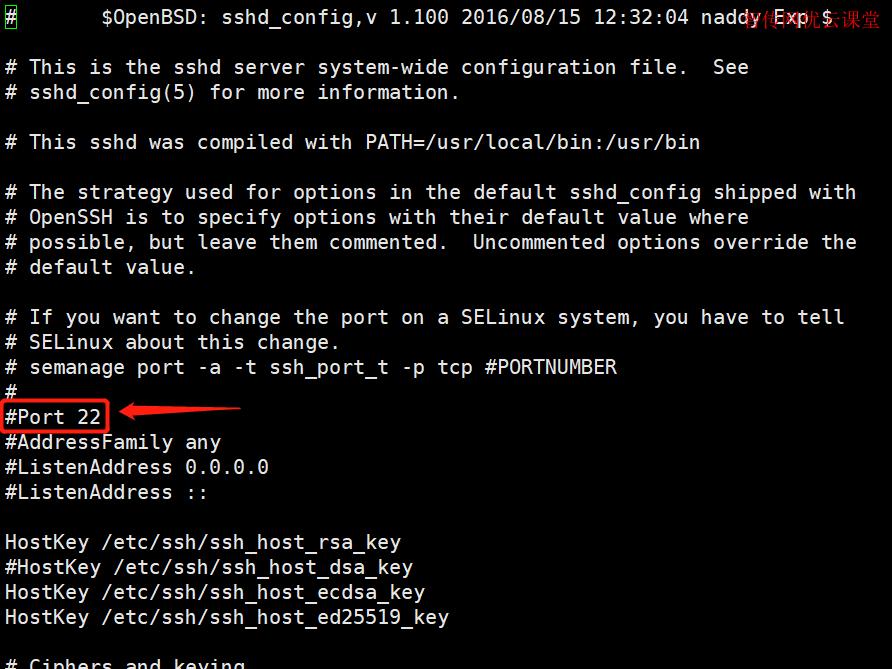
whatsapp官网版下载:https://cjge-manuscriptcentral.com/software/3773.html
相关推荐
教程资讯
教程资讯排行

系统教程
-
标签arclist报错:指定属性 typeid 的栏目ID不存在。












